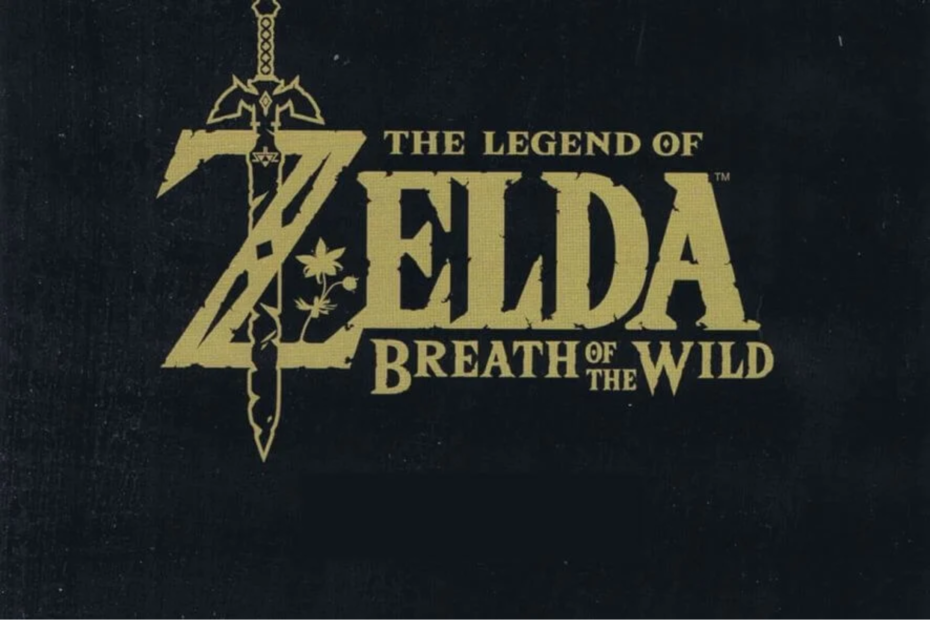- Der Fehler beim Hosten der Lobby ist ziemlich schwerwiegend, da Sie keine Spiele spielen können. Finden Sie unten alle Lösungen.
- Eine Lösung besteht darin, Ihre Konsole hart zurückzusetzen. Halten Sie dazu den Netzschalter mindestens 15 Sekunden lang gedrückt. Starten Sie es dann erneut.
- Natürlich spielst du gerne, und wir tun es auch, also check unsere Gaming-Kategorie für weitere Artikel zu diesem Thema.
- Wir haben ausführlich über Xbox-Probleme geschrieben, also besuchen Sie unsere Hub für Xbox-Fehlerbehebung für weitere Lösungen für andere Probleme.

Diese Software hält Ihre Treiber am Laufen und schützt Sie so vor gängigen Computerfehlern und Hardwarefehlern. Überprüfen Sie jetzt alle Ihre Treiber in 3 einfachen Schritten:
- DriverFix herunterladen (verifizierte Download-Datei).
- Klicken Scan starten um alle problematischen Treiber zu finden.
- Klicken Treiber aktualisieren um neue Versionen zu erhalten und Systemstörungen zu vermeiden.
- DriverFix wurde heruntergeladen von 0 Leser in diesem Monat.
Xbox ist eine der beliebtesten Spielekonsolen. Allerdings ist nichts perfekt. Viele Benutzer haben einen Fehler beim Hosten der Lobby festgestellt Xbox-.
Ein Benutzer gemeldet Folgendes im Reddit-Forum:
Anfangs würde ich das gelegentlich bekommen, neu in die Warteschlange stellen und es würde gut funktionieren. Jetzt kann ich überhaupt nicht spielen, egal im Spielmodus, sagt nur, Lobby kann nicht gehostet werden
Dies kann also ein schwerwiegendes Problem sein, da der Benutzer keine Spiele spielen kann. Glücklicherweise gibt es einige einfache Lösungen. Diese beheben die Error im Handumdrehen.
Heute zeigen wir Ihnen, wie Sie einen Fehler beim Hosten der Lobby machen können Xbox ein Ding der Vergangenheit.
Wie kann ich einen Host-Lobby-Fehler auf der Xbox beheben?
1. Starte das Spiel neu
Manchmal kann dieses Problem einfach durch einen Neustart des Spiels behoben werden.
2. Setzen Sie Ihre Konsole hart zurück
Um Ihre Xbox-Konsole zurückzusetzen, müssen Sie den Netzschalter mindestens 15 Sekunden lang gedrückt halten. Starten Sie dann die Konsole erneut.
3. DNS automatisch beziehen
Wenn die obigen Lösungen nicht funktioniert haben, müssen Sie einige Einstellungen in Ihrem DNS ändern.
- Drücken Sie Windows-Taste + R und schreibe ncpa.cpl.
-
Drücken Sie Eingeben oder klick OK.
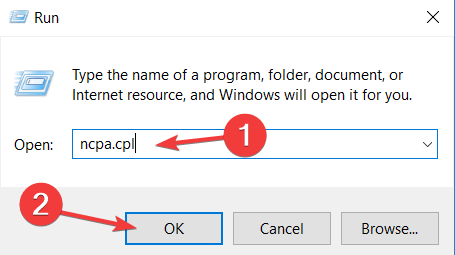
- Suchen Sie Ihre Netzwerkverbindung, klicken Sie mit der rechten Maustaste darauf und wählen Sie Eigenschaften.
-
Wenn der Eigenschaften Fenster öffnet sich, wählen Sie Internetprotokoll Version 4 (TCP/IPv4) und klicke auf Eigenschaften Taste.
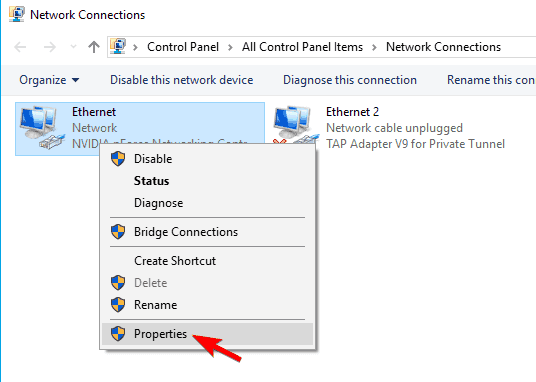
- Wählen DNS-Serveradresse automatisch beziehen und IP Adresse automatisch beziehen von Ethernet-Eigenschaften.
- OK klicken.
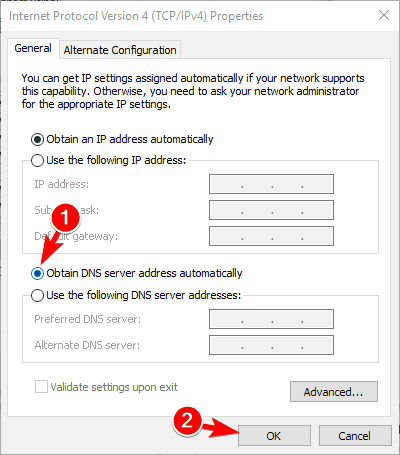
- Wiederholen Sie den Vorgang für Internetprotokoll Version 6 (TCP/IPv6).
4. Fügen Sie Ihr Konto erneut hinzu
Einige Benutzer berichteten, dass Ihre XBOX funktioniert, wenn sie ihr Konto entfernen und dann erneut hinzufügen. Die Spiele könnten beschädigt werden, so dass das erneute Hinzufügen Ihres Kontos den Fehler beim Hosten der Lobby beheben wird.
Fazit
Es ist also durchaus möglich, dass dieses Problem mit den einfachsten Lösungen in kürzester Zeit gelöst werden kann. Wie Sie sehen, kann ein einfacher Neustart diesen Fehler beheben, aber wenn nicht, wird dieses Problem durch ein einfaches Zucken in Ihren DNS-Einstellungen der Vergangenheit angehören.
Wenn Sie jedoch bereits DNS automatisch beziehen und der Fehler beim Hosten der Lobby fehlgeschlagen angezeigt wird, ändern Sie ihn einfach in manuell.
Stellen Sie außerdem sicher, dass Ihre Spiele nicht beschädigt sind, um das perfekte Xbox-Erlebnis zu genießen.
Haben unsere Lösungen für Sie funktioniert? Lass es uns im Kommentarbereich unten wissen!
Häufig gestellte Fragen
Starten Sie zuerst das Spiel neu. Das könnte das Problem schnell beheben. Wenn das nicht funktioniert, folgen Sie unseren umfassende Anleitung zur Behebung dieses Fehlers.
Wenn Sie einem Xbox Live-Multiplayer-Spiel nicht beitreten oder dieses hosten können, überprüfen Sie die Serververbindung. Wenn das in Ordnung ist, überprüfen Sie unsere vollständige Anleitung zur einfachen Behebung des Problems.
Nehmen Sie Änderungen an den Einstellungen in Kommunikation & Multiplayer und Spielinhalt vor, damit Sie eine Multiplayer-Verbindung zulassen und Inhalte teilen. Wenn Sie auf Xbox Live keinen Online-Mehrspielermodus spielen können, ist hier ein ausgezeichnete Anleitung zur Behebung dieses Problems.